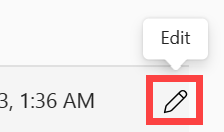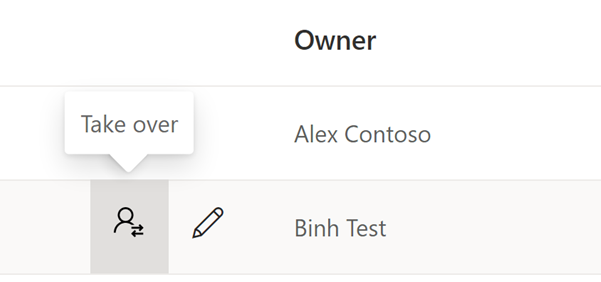Sähköpostitilaukset raporteille ja koontinäytöille Power BI -palvelussa
KOSKEE: Power BI Desktopin
Power BI -palvelu
Power BI -raporttien, -koontinäyttöjen ja -sivutettujen raporttien tilaaminen itsellesi ja muille. Saat sähköpostiviestin määrittämäsi aikataulun mukaisesti. Sähköposti sisältää tilannevedoksen ja linkin raporttiin tai koontinäyttöön tai raportin tai koontinäytön täydelliseen liitteeseen. Jos olet työtilan järjestelmänvalvoja, lue, miten voit hallita työtilasi tilauksia ja ottaa haltuun muiden omistamia tilauksia.
Tärkeä
Muille tilaaminen edellyttää maksullista käyttöoikeutta (Pro tai PPU). Lisätietoja käyttöoikeuksista on artikkelissa Fabric- ja Power BI -käyttöoikeudet sekä -tilaukset.
Raportin tai koontinäytön tilaaminen Power BI -palvelussa
Ei ole koskaan ollut näin helppoa pysyä ajan tasalla tärkeimmistä koontinäytöistä ja raporteista. Kun tilaat itsellesi tärkeimmät raportit ja koontinäytöt, Power BI lähettää sinulle sähköpostitse tilannevedoksen. Voit määrittää, miten usein haluat Power BI:n lähettävän sähköpostiviestejä ja mihin aikaan. Määritä enintään 24 tilausta kullekin raportille tai koontinäytölle ja anna omat vastaanottajat, kellonajat ja tiheydet kullekin tilaukselle.
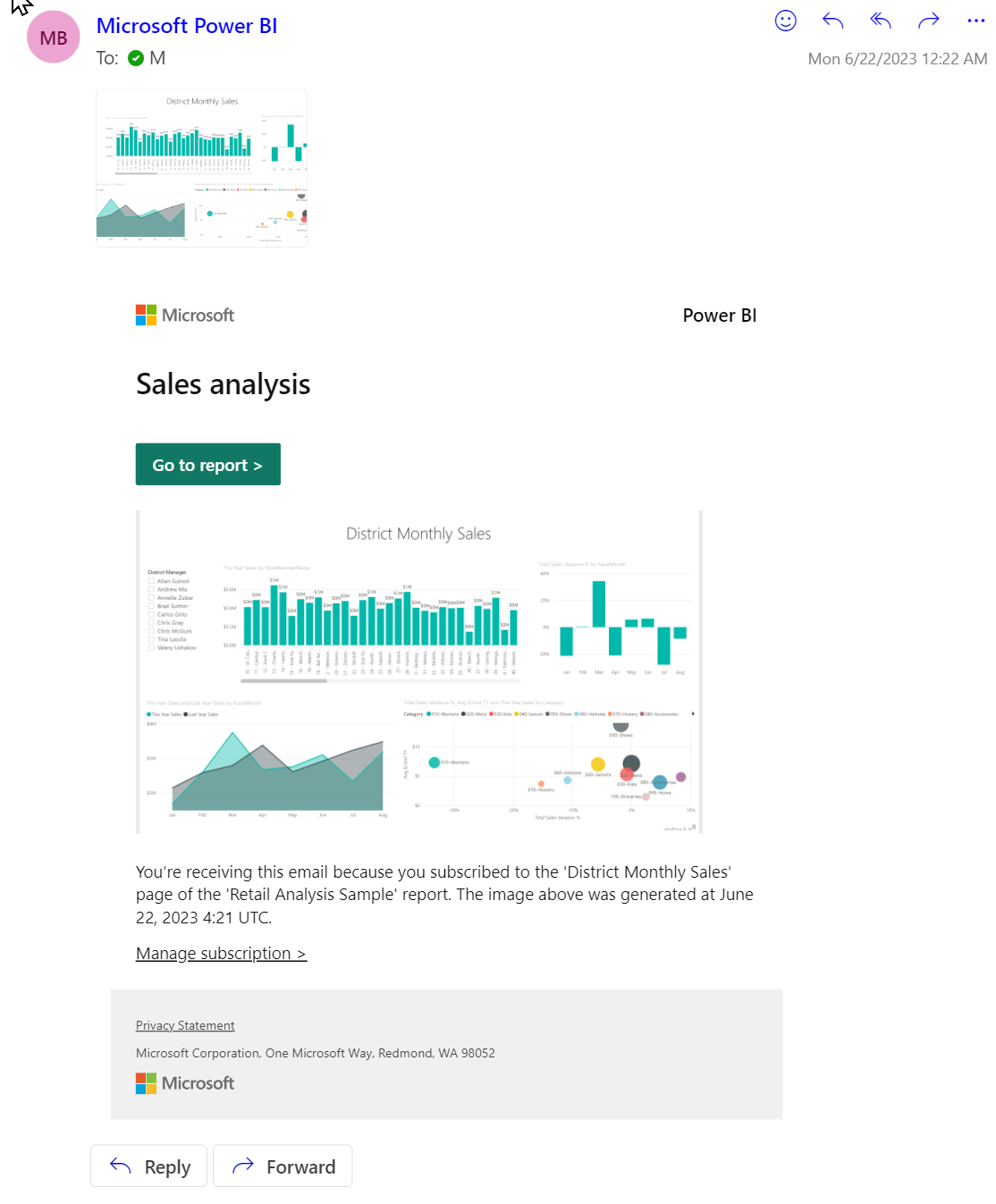
Vaatimukset
Vaatimukset koskevat organisaation käyttäjiä ja Microsoft Entra Business-to-Business (B2B) -vieraskäyttäjiä. Jotta voit luoda tilauksen itsellesi, tarvitset käyttöoikeudet tietyn raportin tai koontinäytön käyttämiseen ja joko:
- Power BI Pro- tai käyttäjäkohtaisen Premiumin (PPU) käyttöoikeus tai
- Power BI Premium -kapasiteetin tukeman työtilan käyttöoikeus
Fabric-järjestelmänvalvojan (aiemmin Power BI -järjestelmänvalvojan) on otettava tilaukset käyttöön vuokraajassasi. Jos olet järjestelmänvalvoja, katso Ota tilaukset käyttöön Power BI -hallintaportaalissa ja lue artikkeli B2B-vieraskäyttäjät voivat määrittää ja tilata sähköpostitilauksia.
Raportin tai koontinäytön tilaaminen
Koontinäytön, raporttisivun tai koko raportin tilaaminen on prosessiltaan samankaltainen. Yhdellä painikkeella voit tilata Power BI -palvelun koontinäyttöjä ja raportteja. Raportin tilaaminen tarjoaa lisää kenttävaihtoehtoja, joten käytämme esimerkiksi raporttia.

Avaa raportti ja valitse Screenshot showing the Subscribe icon.yläreunan valikkoriviltä Tilaa .
Valitse Luo tilaus ja anna tilauksellesi nimi. Tilaukselle annetaan oletusarvoisesti sama nimi kuin raporttisivullesi tai koontinäytöllesi. Halutessasi voit muuttaa tilauksen nimeksi mielekkäämmän.

Ota tilaus käyttöön tai poista se käytöstä vihreällä liukusäätimellä. Liukusäätimen asettaminen Poissa käytöstä -asentoon ei poista tilausta. Jos haluat poistaa tilauksen, valitse roskakorikuvake.
Muokkaa tai lisää vastaanottajia sähköpostiosoitteen avulla ja varmista, että sinulla on vähintään yksi.
Jos raportti on työtilassa, jota tukee Premium-kapasiteetti tai käyttäjäkohtainen Premium (PPU) -käyttöoikeus, lisää koko raportti liitteenä vain yhden raporttisivun sijaan. Luottamuksellisuustunnisteita käytetään sähköpostin liitetiedostossa. Valitse PDF tai PowerPoint liitemuotoa varten. Liite noudattaa raportin kaikkia tietosuojatunnisteita. Liitteen koko on rajoitettu enintään 20 sivuun ja enintään 25 megatavuun.
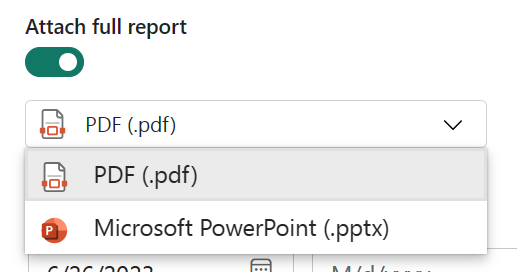
Valitse tilauksen alkamispäivämäärä ja valinnaisesti myös päättymispäivä. Oletusarvoisesti alkamispäivämäärä on tilauksen luomispäivämäärä ja päättymispäivä on oletusarvoisesti vuoden päässä. Voit muuttaa päivämääräksi minkä tahansa tulevaisuudessa olevan päivämäärän milloin tahansa ennen tilauksen päättymistä. Kun tilaus saavuttaa päättymispäivän, se pysähtyy, kunnes otat sen uudelleen käyttöön. Saat ennen ajoitettua päättymispäivämäärää ilmoituksia, jossa kysytään, haluatko jatkaa sitä.
Valitse tilauksesi tiheys toista-avattavan valikon avulla. Voit valita tunneittain, päivittäin, viikoittain, kuukausittain tai tietojen päivittämisen jälkeen (kerran päivässä). Useimmat vaihtoehdot edellyttävät aikavyöhykkeen määrittämistä.
Vihje
Jos haluat saada tilauksen sähköpostit vain tiettyinä päivinä, valitse Tunneittain tai Viikoittain ja valitse sitten Viikonpäivä-valintaruudut. Jos valitset Kuukausittain, anna ne kuukauden päivät, jolloin haluat saada tilauksen sähköpostiviestit.
- Jos valitset Tunneittain, Päivittäin, Viikoittain tai Kuukausittain, valitse tilaukselle Ajoitettu aika . Se voidaan suorittaa tunnin aikana tai 15, 30 tai 45 minuuttia yli määritetyn aikavyöhykkeen. Jos valitset Tunneittain, valitse Ajoitettu aika, jolloin haluat tilauksen alkavan, ja se suoritetaan tunnin välein ajoitetun ajan jälkeen.
- Jos valitset raporttien tilausten Kuukausittaiset -aikataulun, voit joko määrittää tietyt kuukauden päivät tai valita Viimeisen päivän -vaihtoehdon. Jos valitset Kuukauden viimeinen päivä, raportti toimitetaan kyseisenä päivänä.

Jos tilauksesi on valmis, valitse Tallenna. Jos haluat määrittää tilauksesi tarkemmaksi, valitse Enemmän vaihtoehtoja.
Halutessasi voit lisätä aiheen ja viestin vastaanottajille.
Valitse raporttisivu, jonka haluat näyttää esikatselukuvassa. Jos valitsit Liitä koko raportti -asetuksen arvoksi Käytössä, näet kaikki avattavassa valikossa luetellut raporttisivut. Muussa tapauksessa käytettävissäsi on vain avattavassa valikossa lueteltu aktiivinen raporttisivu. Voit tilata useamman kuin yhden raportin sivun valitsemalla Liitä koko raportti -liukusäätimen tai valitsemalla Uusi tilaus ja valitsemalla toisen sivun avattavasta valikosta.
Vihje
Oletusarvoisesti raportin tilaus perii aktiivisen raporttisivun nimen. Harkitse tilauksen nimen muuttamista, jos valitset eri raporttisivun.
Sisällytä lisätietoja sähköpostiin. Valitse yksi tai useampi näistä valintaruuduista.
- Oikeus tarkastella raporttia/koontinäyttöä Power BI:ssä: Anna vastaanottajille oikeus avata raportti tai koontinäyttö ja tarkastella sitä Power BI -palvelussa (app.powerbi.com). Tämä vaihtoehto ei ole käytettävissä kaikissa tilanteissa.
- Linkki raporttiin/koontinäyttöön Power BI:ssä: Lisää "Siirry raporttiin" -painike sen sähköpostiviestin leipätekstiin, joka linkittää raporttiin tai koontinäyttöön Power BI -palvelussa.
- Raporttisivun esikatselu (vain Power BI -raporteissa): Sisällytä raporttisivun esikatselu sähköpostin leipätekstiin.
Varoitus
Luottamuksellisuustunnisteita ei käytetä tilauksen sähköpostiviestissä tai esikatselukuvassa. Jos haluat suojautua tältä, poista esikatselukuva käytöstä.
- Tietojen aktivointi, Käynnistä ilmoitus tietojen aktivoinnin avulla: Valitse tämä, niin opit asettamaan hälytyksiä raportin visualisointeihin tietojen aktivoinnin avulla.
Saat sähköpostin ja tilannevedoksen raportista tai koontinäytöstä määrittämäsi aikataulun mukaisesti. Tilaukset, joiden tiheydeksi määritetään Tietojen päivittämisen jälkeen, lähettävät sähköpostiviestin vain kyseisen päivän ensimmäisen ajoitetun päivityksen jälkeen. Kaikki päivämäärät/ajat normalisoidaan UTC-muotoon, kun tarkistetaan päivän ensimmäistä tietojoukon päivitystä.
Muistiinpano
- Jos haluat välttää tilaussähköpostien joutumisen roskapostikansioosi, lisää Power BI:n sähköpostialiasno-reply-powerbi@microsoft.com yhteystietoihisi. Jos käytät Microsoft Outlookia, napsauta aliasta hiiren kakkospainikkeella ja valitse Lisää Outlook-yhteystietoihin.
- Voit määrittää Power BI:n lähettämään tilauksen sähköpostiviestejä sähköpostia käyttävälle käyttöoikeusryhmälle. Muista lisätä Power BI -alias (no-reply-powerbi@microsoft.com) hyväksyttyjen lähettäjien luetteloon.
Luottamuksellisuusmerkinnät
Luottamuksellisuustunnisteita käytetään tilauksen sähköpostiliitteissä, mutta ei tilauksen sähköpostitekstissä tai esikatselukuvissa.
Tilauksen luominen, joka liittää raportin kopion (mukaan lukien sivutettu raportti) tilauksen sähköpostiviestiin, on Power BI Pro -ominaisuus.
Jos käyttäjällä on maksuton tilaus, raportin tilaussähköpostiviesti (mukaan lukien sivutettu raportti) ei sisällä luottamuksellisuustunnistetta sähköpostiviestin tekstissä tai tilauksen esikatselukuvassa.
Jos haluat varmistaa, että tilauksellasi on luottamuksellisuustunniste, poista Esikatselukuva käytöstä Tilaukset-näytössä.
Koontinäyttötilausten tapauksessa koontinäytön kopiota ei voi liittää sähköpostiviestiin. Tilauksen sähköpostiviestissä ei siis ole luottamuksellisuustunnistetta teksti- tai esikatselukuvassa.
Tilaa muille
Jos haluat luoda tilauksen, joka sisältää muita, omien tilausten luomiseen tarvittavien vaatimusten lisäksi, tarvitset myös seuraavat:
Pro- tai PPU-käyttöoikeus, jossa on Osallistuja-, Jäsen- tai Järjestelmänvalvoja-rooli kyseisessä työtilassa. Tiedät, että sinulla on osallistuja-, jäsen- tai järjestelmänvalvoja-rooli työtilassa, jos voit muokata raportteja tai koontinäyttöjä kyseisessä työtilassa. Lue lisää työtilojen rooleista.
Olla osa organisaatiota. B2B-vieraskäyttäjät eivät voi tilata muita, vain itseään. Lisätietoja on artikkelissa B2B-vieraskäyttäjät voivat määrittää ja tilata sähköpostitilauksia.
Jos raporttia tai koontinäyttöä ei isännöidä Premium-kapasiteetissa vinoneliökuvakkeen osoittamalla tavalla, voit silti tilata muita. Heillä täytyy kuitenkin olla myös Power BI Pro- tai käyttäjäkohtainen Premium (PPU) -käyttöoikeus.
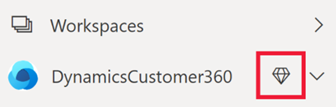
Ryhmän sähköpostialiasten käyttäminen
Kun luot tilausta, voit lisätä tilaukseen muita saman toimialueen sähköpostiosoitteita. Jos raporttia tai koontinäyttöä isännöidään Premium-kapasiteetissa, voit tilata ryhmän aliaksia riippumatta siitä, ovatko ne toimialueellasi vai eivät. Sinun ei tarvitse tilata yksittäisiä sähköpostiosoitteita. Aliakset perustuvat nykyiseen Active Directoryyn.
| Ryhmätyyppi | Tuetaan sähköpostitilauksessa |
|---|---|
| Microsoft 365 -ryhmät | Kyllä |
| Jakeluryhmiä | Kyllä |
| Dynaamiset jakeluryhmät | Kyllä |
| Käyttöoikeusryhmät | En |
| Sähköpostia käyttävät käyttöoikeusryhmät | Kyllä |
Microsoft 365 -ryhmän voi luoda eri tavoin. Voit esimerkiksi luoda ryhmän Outlookissa, jakeluryhmän Teamsissa tai sähköpostia käyttävän käyttöoikeusryhmän. Microsoft 365:n jakeluryhmä Teamsille ei toimi sähköpostien käyttöönotossa, joten sitä ei voi käyttää suoraan jakamiseen ja sähköpostitilauksiin.
Muistiinpano
Käyttäjäkohtaisen Premiumin (PPU) käyttöoikeudella tuetyt työtilat eroavat Premium-kapasiteetin tukemista, eivätkä ne tue ryhmien aliasten tilaamista.
Muutosten tallentaminen tilattuun raporttiin
Sisällytä omat muutokseni
Kun tilaat jonkun muun luoman raportin, voit tehdä muutoksia tähän raporttiin. Tässä vaiheessa voit luoda uuden tilauksen, joka tallentaa nämä muutokset, tai voit tallentaa muutokset olemassa olevaan tilaukseen.
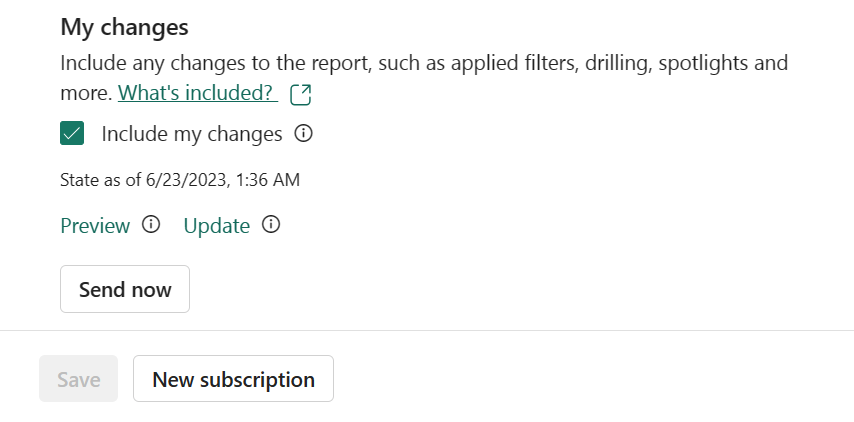
Sisällytä omat muutokset -vaihtoehto ei ole näkyvissä, ennen kuin teet muutoksia kanssasi jaettuun raporttiin. Kun olet tehnyt tarvittavat muutokset, avaa olemassa oleva tilaus tai luo uusi tilaus kyseiselle raporttisivulle. Koska olet tehnyt muutoksia alkuperäiseen raporttiin, sinulla on nyt Omat muutokset -otsikko ja Sisällytä omat muutokset -vaihtoehto.
Kun Sisällytä omat muutokset -valinta ei ole valittuna, Power BI ohittaa kaikki raporttiin tekemäsi muutokset ja pitää sinut raportin tilaajana tekijän julkaisemana. Kun Sisällytä muutokset on valittuna, Power BI päivittää tilauksen ja kaikki raporttiin tekemäsi muutokset. Muutoksia ovat muun muassa seuraavat:
- suodattimet (suodatinruutu)
- osittajat
- mukautetut visualisoinnit
- ristiinsuodatus tai ristiinkorostus
- poraudu alaspäin tai ylöspäin
- kirjanmerkkejä
- Valonheittimet
- tarkastelutila
Ennen kuin Power BI päivittää tilauksen, saat mahdollisuuden esikatsella vanhaa tilausta ja verrata sitä raportin uuteen tilaan. Näiden kahden version vertailun avulla voit päättää, päivitetäänkö tilaus vai ei.
Esikatsele ja päivitä tilaustasi
Mukauta ensin raporttia ehtojen, kuten maan/alueen, tiimin/osaston ja luokan, perusteella.
Ota raporttiin kaikki muutokset käyttöön siten, että ne ovat siinä tilassa, jonka haluat tilata tai jakaa. Muutokset voivat sisältää suodattimien, korostusten, porautumisen, osittajien tai ristiinkorostamisen käytön.
Avaa Tilaukset-ruutu valitsemalla raporttipohjan yläreunan valikkoriviltä Tilaa.
Voit muokata olemassa olevan tilauksesi tietoja valitsemalla kynäkuvakkeen. Voit esimerkiksi muuttaa toimitustiheyttä, lisätä sähköpostiviestin, muuttaa käyttöoikeuksia ja paljon muuta.
Valitse Lisää vaihtoehtoja>>, niin näet tilaajille lähetettävän alkuperäisen tilauksen vain tarkastelu -version. Tämän vertailun avulla voit päättää, haluatko korvata tilatun raportin alkuperäisen tilan.
Valitse Takaisin tilaukseen ja valitse kynäkuvake.
Jos haluat päivittää olemassa olevan tilauksen sisältämään raporttimuutokset, valitse Lisää asetuksia>> Päivitä muutokset tilaukseen sisältämään uudet muutokset.
Tallenna tilauksesi.
Muistiinpano
Päivitystä käytetään vain nykyisellä sivulla. Raportin muille sivuille tekemäsi muutokset eivät sisälly. Jos haluat sisällyttää raportin eri sivulle tehdyt muutokset, siirry kyseiselle sivulle ja ota päivitys käyttöön.
Tilausten mukauttaminen
Jos olet raportin tekijä, Sisällytä omat muutokset on erinomainen tapa luoda yksilöllisiä tilauksia vastaanottajille.
Muistiinpano
Sisällytä omat muutokset -kenttä ei ole käytettävissä koontinäytöissä tai sivutetuissa raporteissa.
Tilauksen tarkistaminen ja testaaminen
Tilaukset-sivullasi seurataan kaikkia nykyisen raportin tilauksia.

Jos haluat tarkastella tilausta, valitse tilauksen vasemmalla puolella oleva nuoli.

Jos haluat testata tilaustasi, lähetä sähköposti sinulle heti valitsemalla Suorita nyt . Se ei käynnistä pohjana olevan semanttisen mallin tietojen päivittämistä.
Tilausten hallinta
Tilauksia hallitaan työtilatasolla. Tilauksen luojat ja käyttäjät, joille on määritetty järjestelmänvalvojan rooli, voivat tarkastella ja hallita tilausta. Työtilan järjestelmänvalvojat voivat muokata ja ottaa haltuun kaikki työtilassa olevat tilaukset. Fabric-järjestelmänvalvoja voi tarkastella lokeja ja ottaa käyttöön ja poistaa käytöstä tiettyjä tilausominaisuuksia.
Työtilan tilaukset
Jos haluat nähdä kaikki tietyssä työtilassa omistamasi tilaukset, valitse Hallitse kaikkia
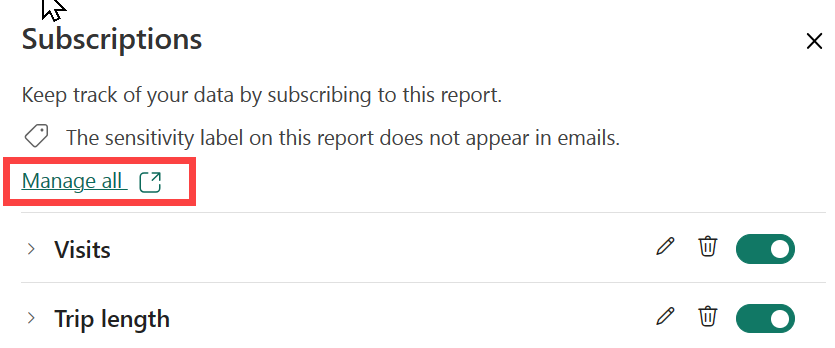
Täältä näet kaikki tilaukset, jotka olet luonut tällä hetkellä valitussa työtilassa. Jokaisessa tilauksessa Power BI näyttää tilaukselle antamasi nimen, tilattavan sisällön nimen ja sisältötyypin. Jos valitsit Sisällytä omat muutokset, State-sarake sisältää päivämäärän. Hae tilauksia avainsanan tai suodattimen mukaan millä tahansa näistä kentistä.
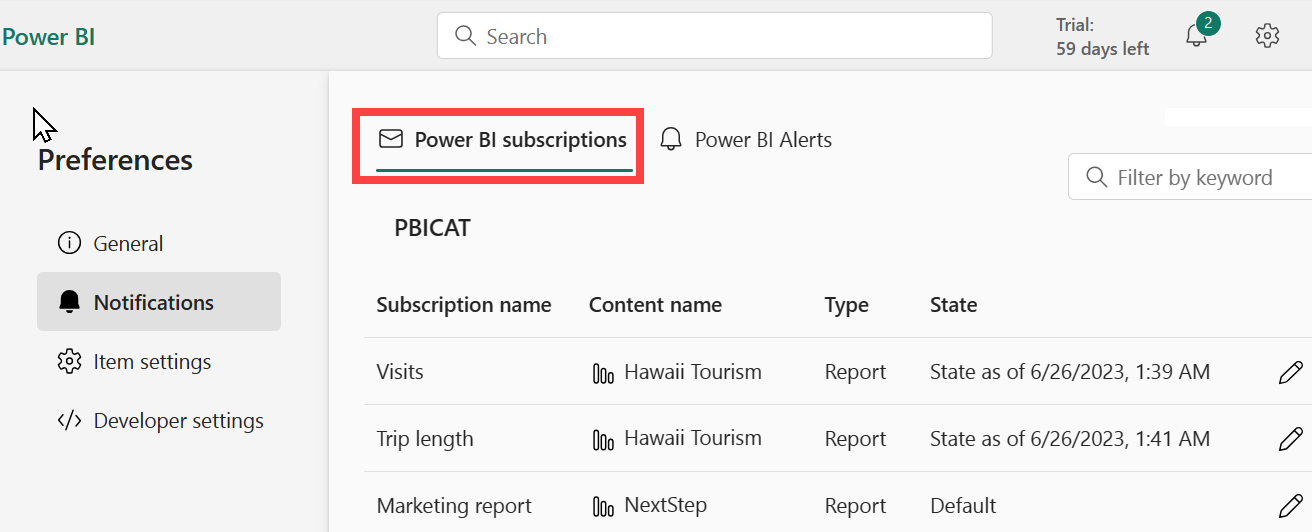
Valitsemalla Muokkaa-kuvakkeen voit palata Tilaukset-näyttöön, jossa voit:
tarkastele kyseisen raportin tai koontinäytön tilausluetteloa.
esikatsele tilauksen asetuksia valitsemalla tilauksen nimen vasemmalla puolella oleva nuoli.
tee muutoksia tilauksen asetuksiin valitsemalla kynäkuvake.
avaa raportti tai koontinäyttö valitsemalla Muokkaa raportissa tai Muokkaa koontinäytössä.

Tilaukset kaikissa työtiloissa
Jos haluat nähdä kaikki tilauksesi, aloita valitsemalla Oma työtila , jotta siitä tulee aktiivinen. Valitse sitten Power BI -palvelun oikeasta yläkulmasta rataskuvake Power BI -asetukset![]() cog icon>
cog icon>

Täältä näet luettelon kaikista työtiloistasi. Power BI näyttää tilauksen nimen, tilattavan sisällön nimen, omistajan nimen, liittyvän työtilan nimen ja sisältötyypin. Jos valitsit Sisällytä omat muutokset, State-sarake sisältää päivämäärän, jolloin muutokset sisällytettiin mukaan. Hae tilauksia avainsanan tai suodattimen mukaan millä tahansa näistä kentistä. Voit tehdä muutoksia tilauksen asetuksiin valitsemalla Muokkaa-kuvakkeen.
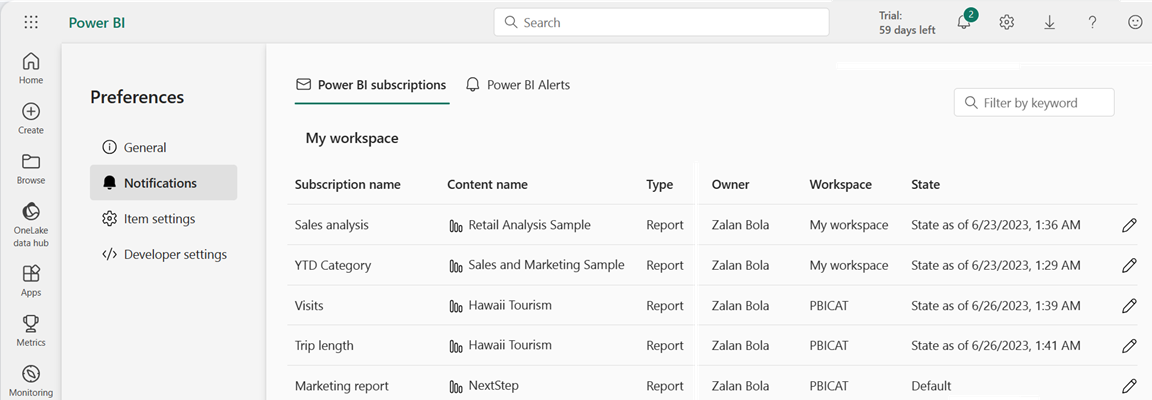
Organisaatiosi ulkopuolisten käyttäjien tilaukset
Tilaa ulkoisia käyttäjiä
Voit tilata ulkoisia B2B-vieraita raporttiin tai koontinäyttöön, jos raporttiasi tai koontinäyttöäsi isännöidään Premium-kapasiteetissa. B2B-vieraskäyttäjät voivat tilata itse, mutta he eivät voi lisätä muiden ulkoisten käyttäjien tilauksia.
Tärkeä
Sisäiset vieraskäyttäjät eivät voi käyttää tilausominaisuutta. Sisäisellä vieraalla on tili Microsoft Entra -hakemistossasi, mutta organisaatiossasi on vain vierastason käyttöoikeus.
Jos tilaat ulkoisia B2B-vieraita raporttiin tai koontinäyttöön, he saavat jakamisilmoituksen heti sen jälkeen, kun olet valinnut Tilaus-ruudussa Tallenna . Tämä ilmoitus lähetetään vain ulkoisille vieraille, ei sisäisille vieraille, koska ulkoiset käyttäjät tarvitsevat kutsulinkin raportin tai koontinäytön tarkastelemiseksi.
Käyttäjäkohtaisia Premium-työtiloja ei hyväksytä Premium-kapasiteetin työtiloiksi.
Sisällön jakaminen työtoverille toimialueen ulkopuolella ei edellytä Premium-kapasiteettia. Jos olet esimerkiksi , voit jakaa :n aaron@contoso.comkanssa anyone@fabrikam.com, mutta et voi tilataanyone@fabrikam.com sisältöä, ellei kyseistä sisältöä isännöidä Premium-kapasiteetissa.
B2B-vieraskäyttäjät voivat määrittää ja saada tilauksia sähköpostitilauksiin
B2B-vieraat voivat luoda oman sisältötilauksensa, johon heillä on käyttöoikeus. Organisaation käyttäjät voivat myös tilata. Ensin yksi organisaation jäsen lisää ja tilaa B2B-vieraskäyttäjän sähköpostisisältöön. Lisätietoja B2B-vieraskäyttäjistä ja niiden lisäämisestä organisaatioosi on artikkelissa Sisällön jakaminen ulkoisille vieraskäyttäjille Microsoft Entra B2B:n avulla.
Sen lisäksi, että ulkoiset B2B-vieraat täyttävät tilauksen edellytykset, Power BI -vuokraajan järjestelmänvalvojan on otettava käyttöön asetus, joka sallii B2B-vieraskäyttäjien luoda sähköpostitilauksia. Saat lisätietoja tämän asetuksen käyttöönottoon ohjeartikkelista Vuokraaja-asetusten vieminen ja jakaminen.
Sivutettujen raporttien tilaaminen
Sivutettujen raporttien tilaaminen itsellesi ja muille
Power BI -järjestelmänvalvojan on otettava tilaukset käyttöön vuokraajassa. Lisäksi tarvittavat vuokraajakytkimet on otettava käyttöön:
- Vie Exceliin
- Vie .csv-muodossa
- Vie raportit PowerPoint-esityksinä tai PDF-tiedostoina
- Vie raportteja MHTML-asiakirjoina
- Vie raportit Word-tiedostoina
- Vie raportit XML-tiedostoina
- Sähköpostitilausten luominen (>Sähköpostitilausten luominen)>
Yleisesti ottaen sivutettujen raporttien tilaamisprosessi on sama kuin raporttien ja koontinäyttöjen tilaaminen, mutta on muutamia eroja, jotka kannattaa ottaa huomioon. Tässä osiossa käsitellään näitä eroja ja muita huomioon otettavia seikkoja, jotka kannattaa pitää mielessä, kun tilaat sivutettuja raportteja.
Sivutettujen raporttien parametrit
Sivutettujen raporttien avulla voit määrittää tilaukseen käyttäjien tilaukseen vastaanottamien raporttien näkymän määrittämällä parametrit tilausruudussa.
- Tilaukset voidaan lähettää joko valituilla tällä hetkellä valituilla parametreilla tai raportin oletusparametreilla. Voit määrittää eri parametriarvoja kullekin raporttia varten luomallesi tilaukselle.
Päivitä olemassa olevan sivutetun raportin tilauksen parametrit
Jos sinulla on aiemmin luotu sivutetun raportin tilaus ja haluat päivittää raportissa käytetyt parametrit, toimi seuraavasti.
Hahmonna sivutettu raportti uudelleen uusilla parametreilla.
Avaa Tilaukset-sivu.
Valitse Käytä nykyisiä (hahmonnetun raportin) arvoja.
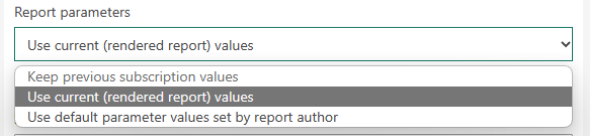
Valitse Tallenna.
Sivutettujen raporttien tilauksessa huomioitavat seikat
- Voit tilata organisaatiosi muille käyttäjille sivutettuja raportteja, jotka muodostavat yhteyden mihin tahansa tällä hetkellä tuettuun tietolähteeseen, mukaan lukien Azure Analysis Services- tai semanttisiin Power BI -malleihin. Muista, että raportin liite kuvastaa käyttöoikeuksiesi mukaisia tietoja.
- Voit määrittää rajoittamattoman määrän tilauksia sivutettua raporttia kohden.
- B2B-vieraskäyttäjät voivat luoda tilauksia vain itselleen.
- Liitteen enimmäiskoko on 25 Mt.
- Toisin kuin koontinäyttöjen tai Power BI -raporttien tilaukset, tilauksesi sisältää liitteenä raportin koko tulosteen. Tuetut liitetyypit ovat: PDF, PowerPoint-esitys (PPTX), Excel-työkirja (XLSX), Word-asiakirja (DOCX), CSV-tiedosto ja XML.
- Halutessasi voit sisällyttää raportin esikatselukuvan sähköpostiviestin runkoon. Kuva saattaa erota hieman liitetyn raporttiasiakirjan ensimmäisestä sivusta valitsemasi liitetiedostomuodon mukaan.
- Sivutettujen raporttien tiheys ei ole Tietojen päivittämisen jälkeen - vaihtoehto. Saat aina pohjana olevan tietolähteen uusimmat arvot.
- Power BI -palvelun sivutettujen raporttien tilaukset muistuttavat Power BI -raporttipalvelimen ja SQL Server Reporting Servicesin vakiotilauksia. Power BI -palvelun aineistoperäisiä tilauksia kutsutaan dynaamisiksi tilauksiksi. Lue lisätietoja dynaamisen tilauksen luomisesta Power BI -raportille (esikatselu) – Power BI.
- Tilausten raporteissa suoritusaikaraja on 60 minuuttia. Jos raportin suorittaminen kestää yli 60 minuuttia, tapahtuu aikakatkaisuvirhe.
Huomioitavat asiat ja rajoitukset
Lisätietoja Tilaukset-ominaisuuden vianmäärityksestä on kohdassa Power BI -tilausten vianmääritys.
Yleiset
- Tallenna - tai Tallenna ja sulje -painike ei ole käytettävissä, jos virheitä ilmenee. Kaikki virheet on korjattava tilauksen tallentamiseksi.
- Sisäiset vieraat ovat käyttäjiä, joilla on tili Microsoft Entra -hakemistossasi, mutta vain vierastason käyttöoikeudet organisaatiossasi. Ulkoiset B2B-vieraat ovat käyttäjiä, joilla on ulkoinen Microsoft Entra -tili, yhteisöpalvelutunnus tai muu ulkoinen tunnistetietopalvelu. Sisäiset vieraskäyttäjät eivät voi luoda sähköpostitilauksia Power BI:ssä.
- Jos et voi käyttää tilaustoimintoa, ota yhteyttä Fabric-järjestelmänvalvojaan tai IT-tukipalveluun. Organisaatiosi voi poistaa tämän ominaisuuden käytöstä, tai tilaajaen enimmäisraja voi olla.
- Power BI keskeyttää automaattisesti sellaisen semanttisen mallin päivittämisen, joihin liittyvissä koontinäytöissä tai raporteissa ei vierailla yli kahteen kuukauteen. Jos lisäät koontinäytön tai raportin tilauksen, tilausta ei kuitenkaan keskeytetä, vaikka kohteessa ei käytäisikään.
- Päivänvalon säästöpäivänä saat tilauksen sähköpostiviestejä ja päivän sen jälkeen, kun saat kaksi sähköpostiviestiä tilausta kohti.
Rivitason suojaus (RLS)
Jos kyseessä on Power BI -raportti, koontinäyttö tai sivutettu raportti, joka käyttää semanttista mallia, jossa on rivitason suojaus (RLS), ole varovainen luodessasi tilauksia itsellesi ja muille. Power BI varoittaa, että tiedot sisältävät rivitason suojauksen. Vastaanottajien otsikon vieressä näkyy kuplatietokuvake. Jos liikutat hiiren osoitinta kyseisen kuvakkeen päällä, näet varoitussanoman. Käyttäjät kuitenkin usein selaavat varoitussanoman ohi.
Tilauksen sähköpostiviestissä lähetetty staattinen kuva näyttää tiedot tilauksen omistajan mukaan. Tämän vuoksi varmista tilauksia luotaessa, että luottamukselliset tiedot eivät sisälly staattiseen kuvaan. Tämän staattisen kuvan lisäksi raportti tai koontinäyttö itse avautuu (tai ei) ja näyttää tietoja käyttäjän käyttöoikeuksien perusteella.
Power BI -raportit
- Raporttisivujen tilaukset on sidottu raporttisivun nimeen. Jos tilaat raporttisivun ja nimeät sen uudelleen, sinun on luotava myös tilaus uudelleen. Vastaavasti, jos raporttisivu poistetaan, tilauksia ei myöskään ole.
- Jos käytät kirjanmerkkiä käyttävää raporttia, tilaus suoritetaan myös kirjanmerkin mukaan (suodattimet ovat samat kuin kirjanmerkillä) sen sijaan , että tilaukselle luotaisiin suodattimia. Voit kiertää tämän luomalla kirjanmerkin tarvittavilla suodattimilla ja luomalla tilauksen.
Sovellukset
Asentamassasi Power BI -sovelluksissa voit luoda tilauksia muille vain, jos olet sovelluksen omistaja.
Sovelluksissa luotuja tilauksia voivat tarkastella ja hallita niihin liittyvästä työtilasta käyttäjät, joilla on järjestelmänvalvojan rooli kyseisessä työtilassa. Työtilan järjestelmänvalvojan on asennettava sovellus, jotta hän voi tarkastella tilauksia.
Ominaisuudet, joita ei tueta
Semanttisen mallin päivitystoiminnot XMLA-päätepisteen avulla.
Sähköpostitilauksia ei tueta, kun Azuren yksityisen linkin>on käytössä Power BI:ssä. Tässä tapauksessa kaikki tilaukset epäonnistuvat.
Seuraavia Power BI -visualisointeja ei tueta. Kun tilaat raportin, joka sisältää nämä visualisoinnit, ne näyttävät virhesymbolin.
- Power BI:n mukautetut visualisoinnit Poikkeuksena ovat mukautetut Power BI -visualisoinnit, jotka on sertifioitu.
- ESRI ArcGIS - visualisoinnit
- R-visualisoinnit
- Power Apps -visualisoinnit
- Python-visualisoinnit
- Power Automaten visualisoinnit
- Sivutetun raportin visualisointi
- Visio-visualisoinnit